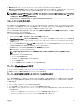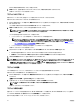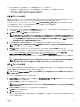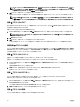Users Guide
• 孤立ネットワーク:各ノードの LOM 1 が IOM A1 に、LOM2 が IOM A2 にマップされているアップリンク設定です。
• 強化ネットワークアダプタ孤立:マルチテナント設定でのセキュリティ強化のためのアップリンク設定です。この設定では、各ノードの LOM にマ
ップされた専用の IOM ポートで個々のネットワークアダプタが分離されます。 各ノード上の LOM 1 のみが動作可能です。
メモ: CMC バージョン 1.3 以降からダウングレードする際に、スレッドのネットワークアップリンク設定 が 強化ネットワークアダプタ孤立
に設定されている場合は、CMC 1.2 以前のバージョンでは、スレッドのネットワークアップリンク設定 が空白になります。CLI では、コマ
ンドの出力として、無効な値である「
4」が表示されます。
$ getconfig –g cfgRacTuning –o cfgRacTuneSledNetworkUplink
リモートファイル共有の導入
リモート仮想メディアファイル共有機能は、オペレーティングシステムを導入またはアップデートするために、ネットワーク上の共有ドライブのファイルを
CMC を介して 1 つまたは複数のサーバにマップします。接続すると、リモートファイルはローカルサーバ上でアクセス可能なファイルと同様にアクセス
可能になります。フロッピードライブと CD/DVD ドライブの 2 種類のメディアがサポートされています。
リモートファイル共有操作(接続、切断、導入)を行うには、シャーシ設定システム管理者またはサーバ管理者の権限が必要です。この機能を
使用するには、Enterprise ライセンスが必要です。
リモートファイル共有を設定するには、次の手順を実行します。
1. 左ペインで、サーバー概要 → セットアップ → リモートファイル共有をクリックします。
2. Deploy Remote File Share(リモートファイル共有の導入) ページで、各フィールドに適切なデータを入力します。フィールドの説明に関
する詳細については、『CMC for Dell PowerEdge FX2/FX2s Online Help』(Dell PowerEdge FX2/FX2s 向け CMC オンラインヘルプ)
を参照してください。
3. リモートファイル共有に接続するには、Connect(接続) をクリックします。リモートファイル共有を接続するには、パス、ユーザー名、パスワー
ドを指定する必要があります。操作を正しく実行すると、メディアにアクセスできます。
前に接続したリモートファイル共有の接続を解除するには、接続解除 をクリックします。
導入 をクリックすると、メディアデバイスを導入できます。
メモ: 導入 ボタンをクリックするとサーバーが再起動されるため、その前に、作業中のすべてのファイルを保存してください。
導入 をクリックすると、次のタスクが実行されます。
• リモートファイル共有が接続される。
• ファイルがサーバーの最初の起動デバイスとして選択される。
• サーバーが再起動される。
• サーバーの電源がオフになっている場合は、サーバーに電力が供給される。
サーバー FlexAddress の設定
サーバーの FlexAddress の設定については、「CMC ウェブインタフェースを使用したシャーシレベルファブリックおよびスロット用 FlexAddress の設
定」を参照してください。この機能を使用するには、Enterprise ライセンスが必要です。
サーバー設定複製を使用したプロファイル設定の実行
サーバー設定複製機能によって、特定のサーバーからすべてのプロファイル設定を 1 台または複数台のサーバーに適用することができます。変更
可能で、サーバー全体で複製されることが目的とされているプロファイル設定のみが複製可能です。以下の 3 つのプロファイルグループが表示さ
れ、複製可能です。
• BIOS — このグループにはサーバーの BIOS 設定のみが含まれます。
• BIOS および起動 — このグループには、サーバーの BIOS および起動設定が含まれます。
• すべての設定 — このバージョンには、サーバーとサーバー上のコンポーネントのすべての設定が含まれます。これらのプロファイルは、次のサーバ
ーから生成されます。
– iDRAC7 1.57.57 以降および Lifecycle Controller 2 バージョン 1.1 以降を搭載した第 12 世代サーバー
– iDRAC8 2.05.05 および Lifecycle Controller 2.00.00.00 以降を搭載した第 13 世代サーバー
81